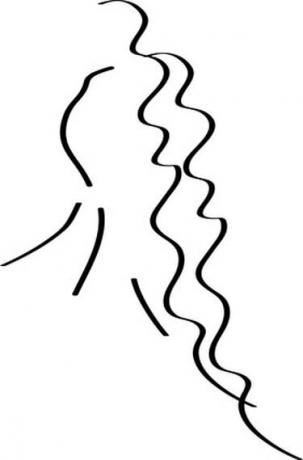
Aumente a largura das linhas com a função Stroke do Photoshop.
Use o programa de edição de imagens Adobe Photoshop para engrossar as linhas de uma imagem. A ferramenta Magic Wand da Adobe permite que você selecione partes de uma imagem que tenham uma cor consistente. Isso significa que você pode capturar as linhas de uma imagem "sem ter que traçar seu contorno", de acordo com as páginas de Ajuda do Adobe Photoshop. A função Stroke da Adobe oferece a opção de aplicar uma borda ao redor de sua seleção, de modo que, quando você aplica um traço às linhas da imagem, as linhas ficam mais grossas.
Passo 1
Abra a imagem de linha que deseja editar no Photoshop.
Vídeo do dia
Passo 2
Vá para o menu "Ferramentas" localizado no lado esquerdo da tela. Clique no quarto ícone para baixo e segure até que um menu com duas opções apareça. Destaque a "Ferramenta Varinha Mágica".
etapa 3
Clique em alguma parte das linhas da imagem. A parte da linha selecionada parecerá piscar.
Passo 4
Vá para a barra de ferramentas Varinha mágica na parte superior da janela e clique no ícone "Adicionar à seleção". Use a ferramenta para selecionar o resto das linhas na imagem.
Etapa 5
Vá para o menu “Editar” e selecione “Stroke”. Insira o número de pixels pelo qual deseja aumentar a linha. Defina a cor, se não for preto, clicando na caixa de cores. Se você estiver engrossando uma linha colorida, coloque o cursor sobre a imagem para ativar a ferramenta de seleção de cores e clique na cor que deseja copiar da imagem. Defina o "Local" como "Centro". Deixe "Blending" definido como "Normal" com "Opacity" definido como "100".
Etapa 6
Clique em “OK” para engrossar as linhas da imagem.




